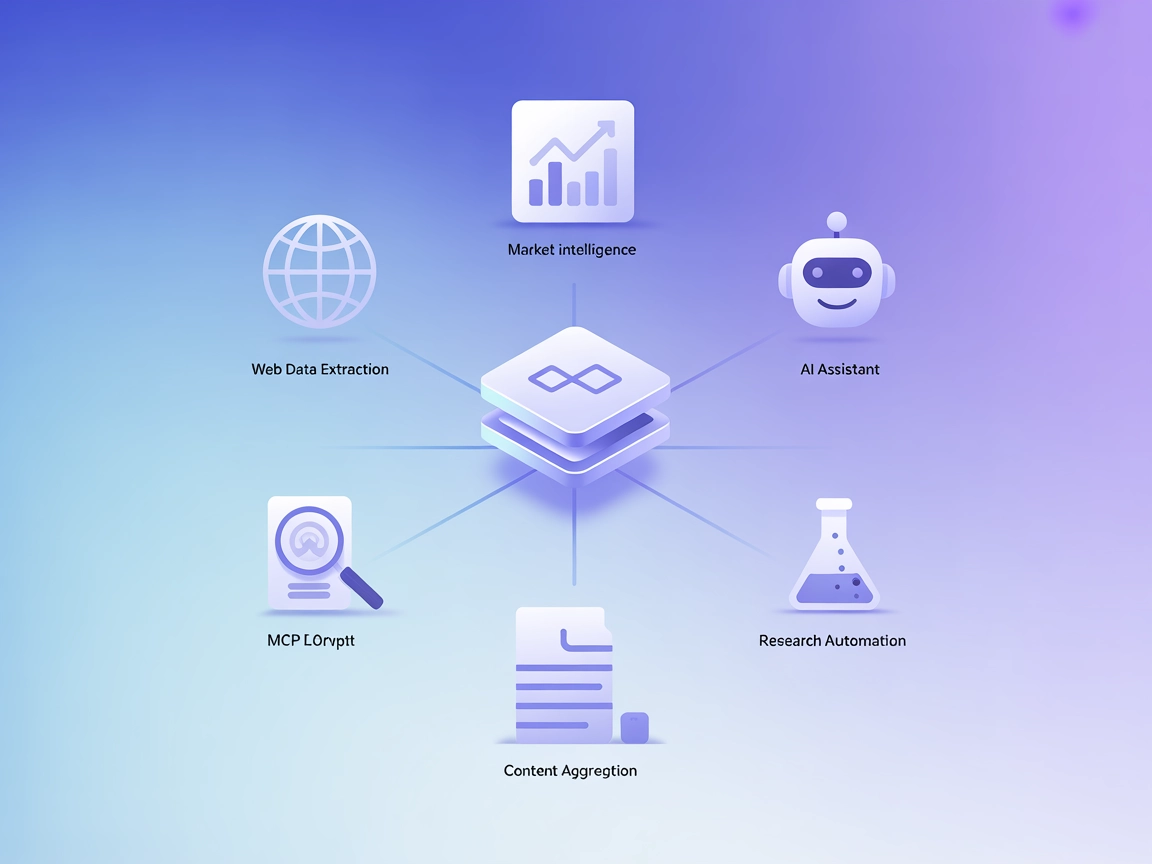Server Model Context Protocolu (MCP)
Server Model Context Protocolu (MCP) prepája AI asistentov s externými zdrojmi dát, API a službami, čím umožňuje jednoduchú integráciu komplexných pracovných po...

Pripojte svojich AI agentov k API BuiltWith na detekciu technológií a získajte okamžitý prehľad o technológiách použitého webu. Ideálne pre audity, výskum konkurencie a vývojárske workflowy.
FlowHunt poskytuje dodatočnú bezpečnostnú vrstvu medzi vašimi internými systémami a AI nástrojmi, čím vám dáva podrobnú kontrolu nad tým, ktoré nástroje sú prístupné z vašich MCP serverov. MCP servery hostované v našej infraštruktúre môžu byť bezproblémovo integrované s chatbotom FlowHunt ako aj s populárnymi AI platformami ako sú ChatGPT, Claude a rôzne AI editory.
BuiltWith MCP (Model Context Protocol) Server je špecializovaný nástroj určený na prepojenie AI asistentov s BuiltWith API na detekciu technológií. Jeho hlavnou funkciou je umožniť AI agentom analyzovať a identifikovať technologický stack ľubovoľnej webovej stránky. Prepájaním prirodzených jazykových dopytov s BuiltWith API tento MCP server umožňuje vývojárom a AI workflowom získať detailné informácie o frameworkoch, analytických nástrojoch, hostingových službách, systémoch na správu obsahu a ďalších technológiách využívaných na zadanom doméne. Táto schopnosť zvyšuje efektivitu vývoja vďaka rýchlym technologickým auditom, konkurenčnej analýze a rozhodovaniu na základe dát cez bezproblémovú API integráciu.
V repozitári nie sú uvedené žiadne opakovane použiteľné šablóny promptov.
V repozitári nie sú zdokumentované žiadne explicitné MCP zdroje.
git clone https://github.com/builtwith/mcp.git
cd mcp
npm install
{
"mcpServers": {
"builtwith": {
"command": "node",
"args": ["[PATH-TO]/bw-mcp-v1.js"],
"env": {
"BUILTWITH_API_KEY": "[YOUR-API-KEY]"
}
}
}
}
claude_desktop_config.json umiestnený na:~/Library/Application Support/Claude/claude_desktop_config.json%APPDATA%\Claude\claude_desktop_config.json{
"mcpServers": {
"builtwith": {
"command": "node",
"args": ["[PATH-TO]/bw-mcp-v1.js"],
"env": {
"BUILTWITH_API_KEY": "[YOUR-API-KEY]"
}
}
}
}
~/Library/Application Support/Code/User/globalStorage/saoudrizwan.claude-dev/settings/cline_mcp_settings.json%APPDATA%\Code\User\globalStorage\saoudrizwan.claude-dev\settings\cline_mcp_settings.json{
"mcpServers": {
"builtwith": {
"command": "node",
"args": ["[PATH-TO]/bw-mcp-v1.js"],
"env": {
"BUILTWITH_API_KEY": "[YOUR-API-KEY]"
}
}
}
}
Zabezpečenie API kľúčov:
Citlivé API kľúče vždy ukladajte pomocou environmentálnych premenných. Napríklad:
{
"env": {
"BUILTWITH_API_KEY": "[YOUR-API-KEY]"
},
"inputs": {}
}
Na integráciu MCP serverov do vášho FlowHunt workflow najskôr pridajte MCP komponent do flowu a prepojte ho s vaším AI agentom:
Kliknite na MCP komponent a otvorte konfiguračný panel. V sekcii systémovej MCP konfigurácie vložte údaje vášho MCP servera v tomto JSON formáte:
{
"builtwith": {
"transport": "streamable_http",
"url": "https://yourmcpserver.example/pathtothemcp/url"
}
}
Po nakonfigurovaní môže AI agent používať tento MCP ako nástroj so všetkými jeho funkciami a možnosťami. Nezabudnite zmeniť “builtwith” na skutočný názov vášho MCP servera a URL na adresu vášho vlastného MCP servera.
| Sekcia | Dostupnosť | Detaily/Poznámky |
|---|---|---|
| Prehľad | ✅ | Prehľad o BuiltWith MCP Server je uvedený. |
| Zoznam promptov | ⛔ | Nie sú popísané opakovane použiteľné šablóny promptov. |
| Zoznam zdrojov | ⛔ | Nie sú uvedené explicitné MCP zdroje. |
| Zoznam nástrojov | ✅ | Nástroj Domain Lookup je popísaný. |
| Zabezpečenie API kľúčov | ✅ | Použitie environmentálnych premenných je popísané v inštalačných pokynoch. |
| Podpora sampling-u (menej dôležité pri hodnotení) | ⛔ | Nie je zmienka o podpore sampling-u. |
Na základe dostupnej dokumentácie BuiltWith MCP Server ponúka jasné inštalačné pokyny a dobre definovaný prípad použitia, ale chýbajú mu pokročilé MCP funkcie ako zdroje, šablóny promptov, roots či sampling. Ide o jednoduchý, účelovo vytvorený MCP server.
| Má LICENSE | ✅ (MIT) |
|---|---|
| Má aspoň jeden nástroj | ✅ |
| Počet Forkov | 0 |
| Počet Hviezdičiek | 3 |
Celkovo tento MCP dosahuje skóre približne 4/10: je funkčný a dobre zdokumentovaný pre svoj jediný prípad použitia, no chýba mu hĺbka v MCP-špecifických funkciách ako zdroje, šablóny promptov a sampling, a zatiaľ má minimálnu komunitnú angažovanosť.
BuiltWith MCP Server prepája AI agentov s BuiltWith API na detekciu technológií, čím umožňuje okamžitú analýzu technologického stacku ľubovoľnej stránky vrátane frameworkov, hostingu, CMS a analytických nástrojov.
Naklonujte oficiálny repozitár, nainštalujte závislosti, získajte BuiltWith API kľúč a pridajte konfiguráciu servera do MCP konfiguračného súboru vášho klienta podľa vyššie uvedeného postupu.
Bežné použitia zahŕňajú objavovanie technologického stacku, analýzu konkurencie, identifikáciu CMS/platformy, auditovanie služieb tretích strán a integráciu do vývojárskych nástrojov.
Citlivé API kľúče vždy ukladajte pomocou environmentálnych premenných v konfigurácii MCP servera, namiesto ich pevného uloženia do súborov.
Nie, je určený výhradne na vyhľadávanie technológií a momentálne nepodporuje opakovane použiteľné šablóny promptov ani ďalšie MCP zdroje.
Jednoducho analyzujte technologické stacky webstránok a posilnite svoj workflow vďaka integrácii BuiltWith MCP vo FlowHunt.
Server Model Context Protocolu (MCP) prepája AI asistentov s externými zdrojmi dát, API a službami, čím umožňuje jednoduchú integráciu komplexných pracovných po...
ModelContextProtocol (MCP) Server slúži ako most medzi AI agentmi a externými zdrojmi dát, API a službami, čo používateľom FlowHunt umožňuje vytvárať kontextovo...
Oxylabs MCP (Model Context Protocol) Server je most medzi AI asistentmi a reálnym webom, ktorý ponúka jednotné API na extrakciu, štruktúrovanie a doručovanie či...
Súhlas s cookies
Používame cookies na vylepšenie vášho prehliadania a analýzu našej návštevnosti. See our privacy policy.